تغییر یا بازنشانی گذرواژه حساب مایکروسافت نیازی به تجربه دردناکی ندارد. میتوانید با استفاده از ویژگی بازنشانی رمز عبور مایکروسافت، رمز عبور جدیدی ایجاد کنید و به سرعت در راه باشید.
چه بخواهید رمز عبور فعلی خود را تغییر دهید تا ایمن تر شود و چه بخواهید رمز عبور فراموش شده حساب Microsoft را بازنشانی کنید، ما شما را از طریق مراحل راهنمایی می کنیم.
حساب مایکروسافت در مقابل حساب کاربری ویندوز
ابتدا، یک یادداشت در مورد تفاوت بین حساب مایکروسافت و حساب کاربری ویندوز. رمز عبور حساب مایکروسافت شما ممکن است با رمز عبور ویندوز شما متفاوت باشد. رمز عبور ویندوز شما رمز عبور حساب کاربری شما نیز نامیده می شود. هنگامی که یک حساب کاربری در رایانه ویندوز خود ایجاد می کردید، این گزینه را داشتید که یک حساب محلی ایجاد کنید یا با یک حساب مایکروسافت ایجاد و/یا وارد شوید.
اگر یک حساب Windows محلی ایجاد کرده اید، تنظیمات حساب و فایل های شخصی شما به صورت محلی در هارد دیسک رایانه شما ذخیره می شوند. اگر با حساب مایکروسافت وارد شده باشید، بیشتر تنظیمات حساب و فایلهای شخصی شما در ابر در سرورهای مایکروسافت ذخیره میشوند.
به عبارت دیگر، اگر با رمز عبور حساب محلی وارد ویندوز 10 یا ویندوز 11 میشوید، زمانی که میخواهید از سرویسها و برنامههای مایکروسافت مانند OneDrive، Outlook.com استفاده کنید، همچنان باید وارد حساب مایکروسافت خود شوید. یا حساب ایکس باکس لایو شما.
همچنین، توجه داشته باشید که اگر از مدیر رمز عبور مانند LastPass یا KeePass استفاده میکنید و حساب مایکروسافت خود را قبل از سال 2009 ایجاد کردهاید، رمز عبور حساب مایکروسافت شما ممکن است به عنوان رمز عبور Live.com شما فهرست شود.
بعد، نحوه تغییر رمز عبور حساب مایکروسافت خود را بررسی خواهیم کرد و سپس در مورد نحوه بازنشانی رمز عبور حساب مایکروسافت در صورت فراموشی صحبت خواهیم کرد.
چگونه رمز عبور حساب مایکروسافت خود را تغییر دهید
اینها دستورالعمل هایی هستند برای زمانی که رمز عبور فعلی مایکروسافت خود را می دانید و می خواهید آن را تغییر دهید. این فرصت خوبی برای ایجاد رمز عبور قویتر برای بهبود امنیت حسابتان است.
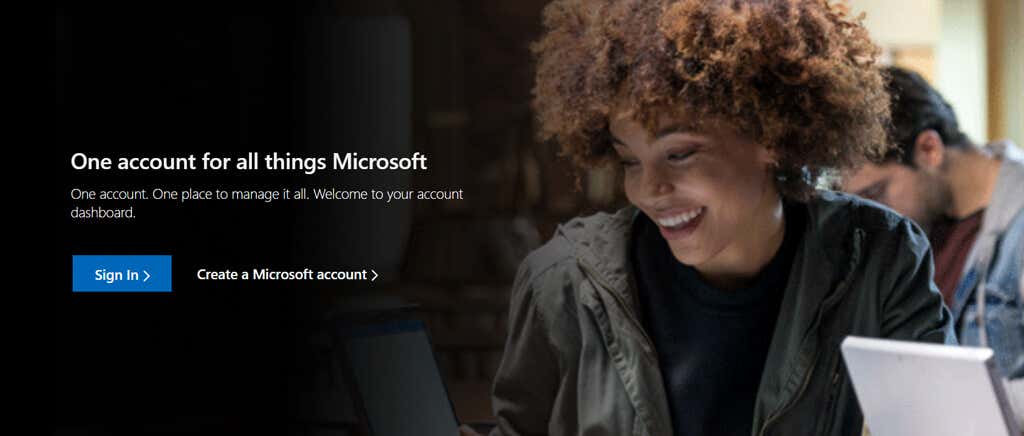
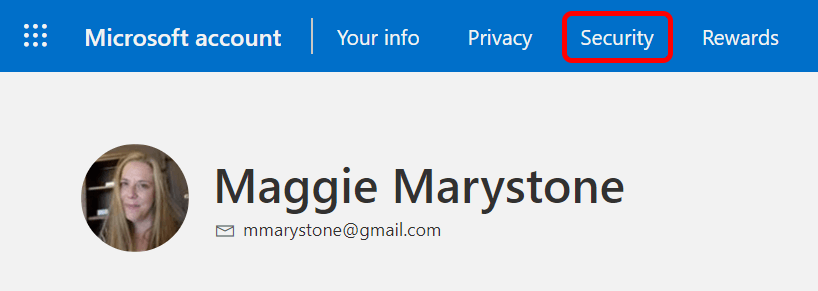
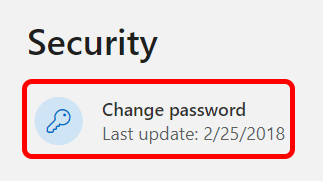
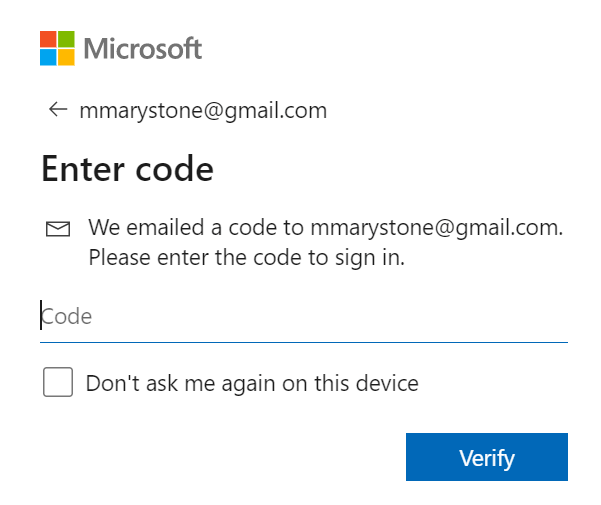
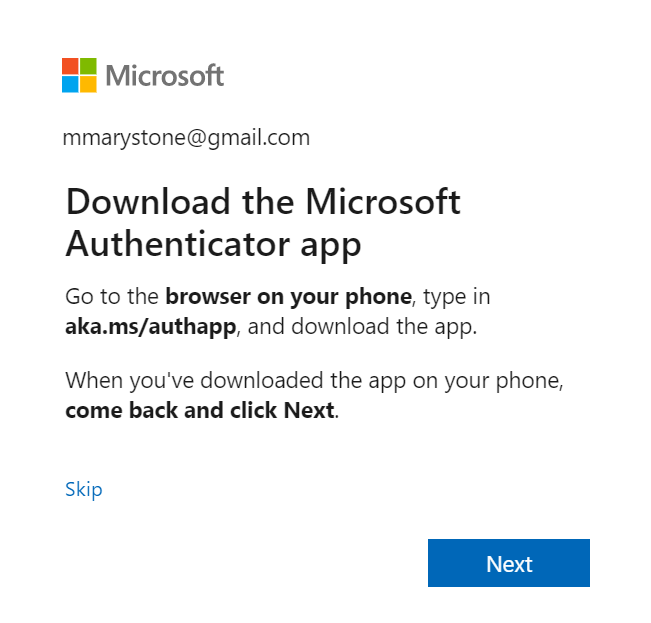
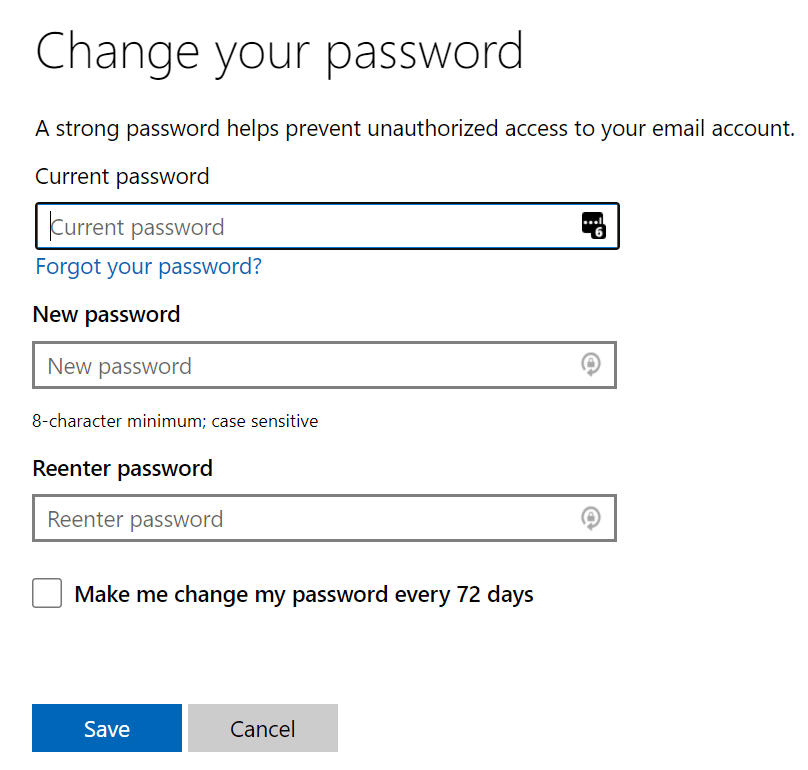
اگر به هر دلیلی نمیتوانید رمز عبور خود را با دنبال کردن مراحل بالا تغییر دهید، اولین روش عیبیابی که باید امتحان کنید این است که مراحل زیر را برای بازنشانی رمز عبور حساب مایکروسافت خود دنبال کنید.
چگونه رمز عبور حساب مایکروسافت خود را بازنشانی کنیم
اگر رمز عبور حساب Microsoft خود را نمی دانید، مایکروسافت دیگر از نکات رمز عبور استفاده نمی کند. با این وجود، میتوانید از پیوند رمز عبور را فراموش کردهاید برای بازیابی رمز عبور خود قبل از متوسل شدن به بازنشانی آن استفاده کنید.
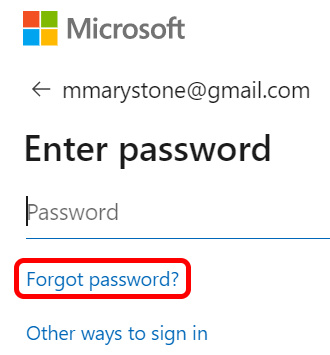
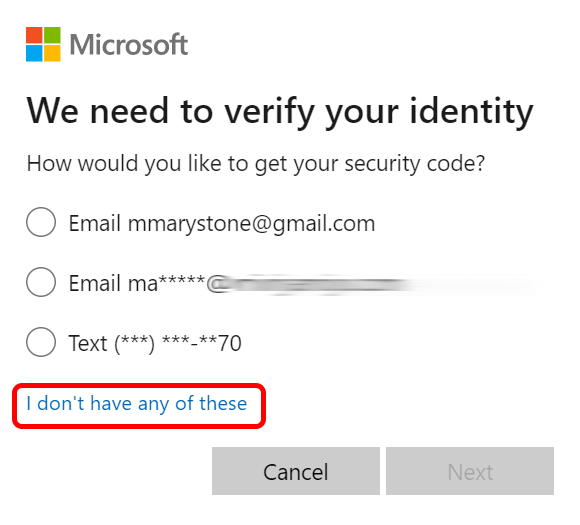
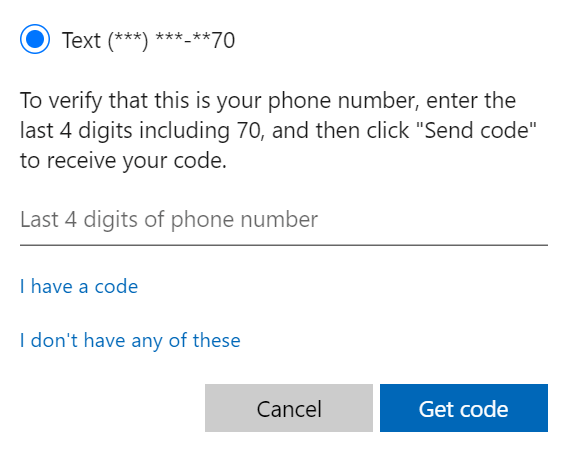
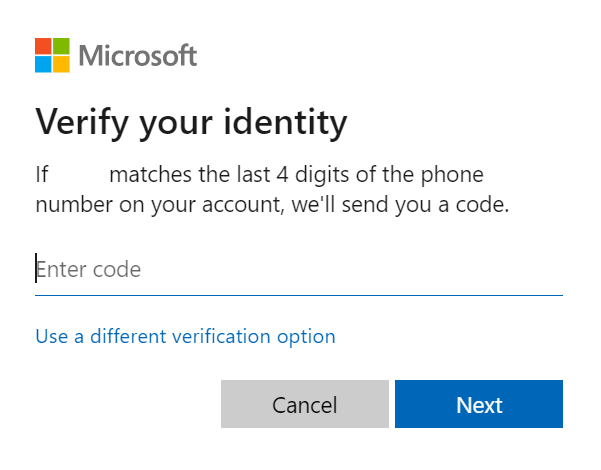
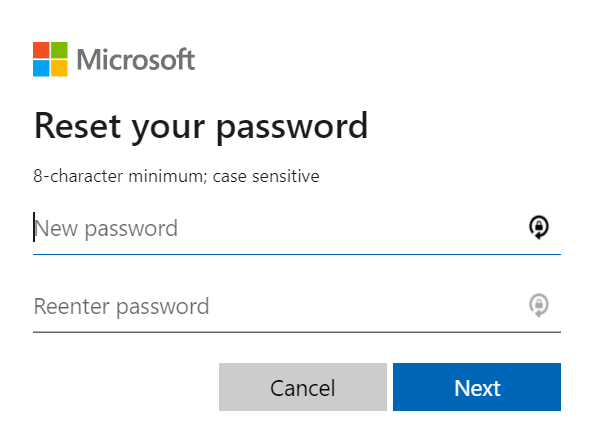
اکنون که رمز عبور حساب مایکروسافت خود را با موفقیت بازنشانی کردید، باید برای بررسی اطلاعات امنیتی و سؤالات امنیتی خود نیز وقت بگذارید.
ابزارهای امنیتی اضافی از مایکروسافت
مایکروسافت کمک حساب و ابزارهای امنیتی را ارائه می دهد که می توانید از آنها برای ایمن نگه داشتن حساب خود استفاده کنید. میتوانید همه این کارها را با بازدید از account.microsoft.com و انتخاب امنیت از منوی پیمایش بالا انجام دهید.
در این صفحه، می توانید:
گزینه امتحان آخرین گزینههای امنیتی به شما امکان میدهد گزینههای ورود به سیستم و تأیید حساب خود را مدیریت کنید. میتوانید از سیستم همه دستگاهها (به جز Xbox) خارج شوید یا امنیت بیشتری مانند روشن کردن گزینه حساب بدون رمز عبور اضافه کنید.
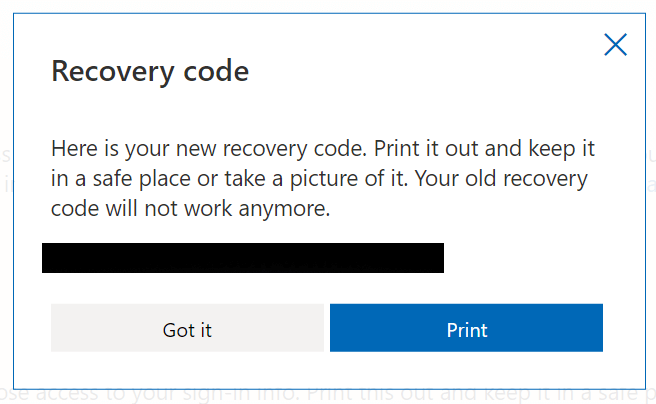
قبل از خروج، کد بازیابی شخصی خود را ایجاد کنید. مایکروسافت توصیه می کند که کد بازیابی را پرینت بگیرید و آن را در مکانی امن نگه دارید یا از آن عکس بگیرید. در هر صورت، در صورت از دست دادن دسترسی به اطلاعات ورود به سیستم، می توانید از آن برای دسترسی به حساب خود استفاده کنید.
امنیت را در زندگی خود بهبود بخشید
از آنجایی که در حال حاضر به امنیت فکر می کنید، چرا از این فرصت استفاده نمی کنید و امنیت را در برخی از زمینه های دیگر زندگی خود تقویت نمی کنید؟ ما راهنماهای شبکه چگونه امنیت شبکه خانه یا محل کار خود را بهبود بخشید ، ده بهترین افزونه امنیتی برای کروم ، و راهنمای خرید برای چهار بهترین دوربین امنیتی هوشمند داریم تا شما و عزیزانتان را ایمن نگه داریم.
.